Apple neiekļauj ekrānsaudzētājus iPad planšetdatoros; tā izmanto tapetes, lai veiktu to pašu darbu. Izmantojiet iepriekš instalētus dinamiskos vai nekustīgos attēlus vai atlasiet fotoattēlus no kameras ruļļa, lai sākuma ekrānā vai bloķēšanas ekrānā novietotu fona tapetes aiz programmām, kad iPad ir miega režīmā.
Atvērt Iestatījumi un pieskarieties Tapetes lai parādītu pašreizējās fona tapetes. Lai pārslēgtos uz jaunu attēlu vai fotoattēlu, pieskarieties Izvēlieties jaunu fona attēlu.
Dienas video

Attēla kredīts: Attēlu sniedza Apple
Izvēlieties noklusējuma Apple fona tapeti, pieskaroties Dinamisks vai Stills. Publicēšanas datumā dinamiskās opcijas ietver septiņus krāsainus ekrānus ar peldošiem burbuļiem. Nekustīgie attēli ietver ainavas, ziedus, krāsas un dizainu. Lai fotoattēlu izmantotu kā fona attēlu, pieskarieties pie Kameras rullis lai atvērtu fotoattēlu sarakstu no savas bibliotēkas.

Attēla kredīts: Attēlu sniedza Apple
Izvēlieties attēlu vai fotoattēlu, kuru vēlaties izmantot kā fonu, un pieskarieties tam. Pārbaudiet attēla priekšskatījumu, lai redzētu, kā tas izskatīsies iPad ekrānā. Pārejiet uz opcijām priekšskatījuma ekrāna apakšā. Ja jums nepatīk attēls, atlasiet
Atcelt lai atgrieztos sarakstā. Lai iestatītu fona attēlu, pieskarieties Iestatiet bloķēšanas ekrānu, Iestatīt sākuma ekrānu vai Iestatiet abus un gaidiet, līdz tas tiks instalēts.Padoms
Ja esat atlasījis noklusējuma nekustīgu attēlu vai fotoattēlu no kameras ruļļa, iespējams, tiks parādīta iespēja ieslēgt vai izslēgt perspektīvas tālummaiņu. Ja ieslēdzat šo funkciju, fona attēls var netikt mērogots, lai tas atbilstu ekrānam, vai arī tas var tikt nepareizi tuvināts.
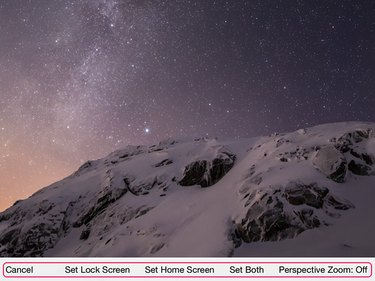
Attēla kredīts: Attēlu sniedza Apple
Padoms
- Varat arī iestatīt fotoattēlu kā fonu no lietotnes Kamera. Krāns Kamera un atveriet savus fotoattēlus. Izvēlieties izmantojamo fotoattēlu un pieskarieties Dalīties pogu, lodziņu ar augšup vērstu bultiņu. Izvēlieties Izmantojiet kā fonu un izvēlieties ekrāna opciju.
- Lai mainītu perspektīvas tālummaiņu pēc fona fona iestatīšanas, atveriet Tapetes sadaļā Iestatījumi. Pieskarieties attēlam un pēc tam pieskarieties Perspektīva tālummaiņa pogu, lai mainītu noklusējuma iestatījumu.
- Ja neviena no noklusējuma fona tapetēm jūs neuzrunā un jums nav fotoattēlu, ko vēlaties izmantot, varat lejupielādēt bezmaksas fona tapešu lietotnes no Aplikāciju veikals. Varat arī saglabāt tiešsaistes attēlus un fotoattēlus, kas nosūtīti kā e-pasta pielikumi, savā Camera Roll un izmantot tos kā fona attēlus.
- Ja, pārvietojot iPad, fona tapetes pozīcija mainās un vēlaties apturēt šo efektu, mainiet ekrāna kustības iestatījumus. Atvērt Iestatījumi un pieskarieties Ģenerālis. Iet uz Pieejamība un iespējojiet Samazināt kustību pogu.
Brīdinājums
- Jūs nevarat izdzēst fona tapeti, kad tā ir iespējota. Lai to noņemtu, tas jāaizstāj ar jaunu attēlu vai fotoattēlu.
- Apple dinamisko attēlu burbuļi pārvietojas ekrānā un patērē vairāk akumulatora enerģijas nekā nekustīgie attēli vai fotoattēli. Tā var nebūt būtiska problēma, taču, ja tā ir, mainiet uz nekustīgu fona tapeti.



